安裝win11提示開啟安全模式解決方法
win11系統在安裝時,有著必須要開啟安全模式的硬性條件,這一點阻止了很多人安裝,因為很少有人知道如何開啟電腦的安全模式,其實我們只需要在bios設置中就可以找到相關選項了,不過不同電腦操作各異,下面就一起來看一下吧。

一、華碩主板
1、首先使用“F8”進入bios設置,接著按下“F7”打開高級設置。
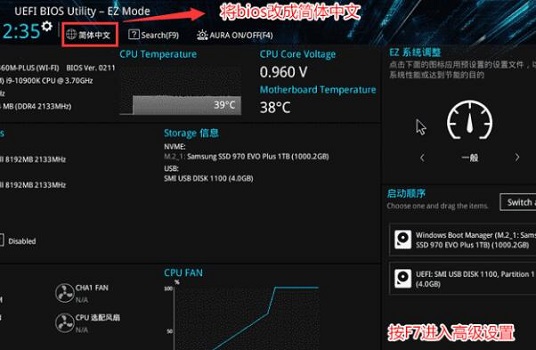
2、然后依次進入“安全啟動菜單”再進入“密鑰管理”
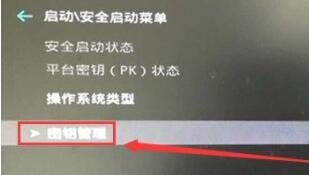
3、接著只需要在其中選擇“安裝默認安全啟動密鑰”,deng即可。
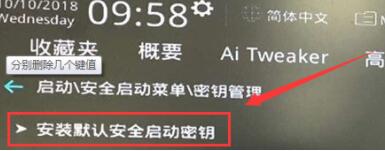
二、聯想電腦
1、老的聯想電腦,首先重啟然后按下“F2”進入bios設置,進入“security”選項卡。
2、然后在其中找到“secure boot”使用回車將它右側選項更改為“Enabled”即可。

3、新的聯想電腦也可以按下“F2”進入bios,然后在左側點擊“安全菜單”,然后在右側將安全啟動的“關閉”更改為“開啟”即可。

三、戴爾電腦
1、首先我們開啟電腦,然后使用鍵盤“F2”進入BIOS設置。
2、然后在左邊欄中找到“BOOT”選項,將其中的secure Boot改成“enabled”。
3、最后按下“F10”保存,如果有彈窗,選擇“Yes”即可。
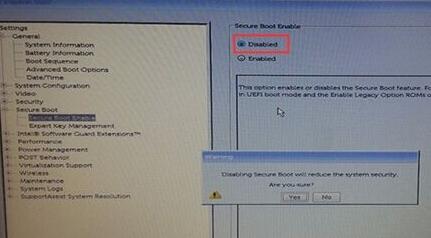
四、跳過檢測
1、如果大家懶得開啟安全啟動,也可以跳過win11的系統檢測。
2、不過跳過系統檢測需要先在本站下載鏡像系統。【win11系統中文版下載】
3、然后點擊右側鏈接查看安裝的教程就可以了。【優啟通安裝win11系統的方法】
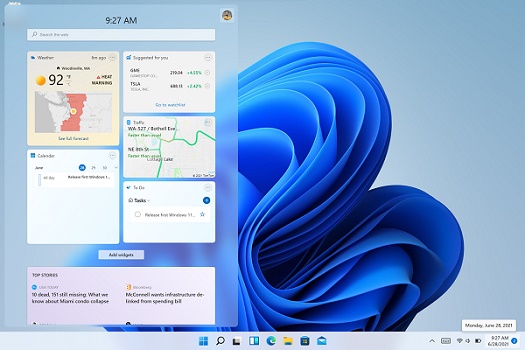
相關文章:教你可以正常升級win11系統 | windows11鏡像文件下載 | win11常見問題匯總
以上就是安裝win11提示開啟安全模式解決方法了,大家快去嘗試開啟安全模式吧。想知道更多相關教程還可以收藏好吧啦網。
以上就是安裝win11提示開啟安全模式解決方法的全部內容,望能這篇安裝win11提示開啟安全模式解決方法可以幫助您解決問題,能夠解決大家的實際問題是好吧啦網一直努力的方向和目標。
相關文章:
1. 請盡快升級: Ubuntu 18.04 LTS 和 Linux Mint 19.x 發行版將于 4 月停止支持2. 統信UOS怎么增加刪除字體? UOS系統添加移除字體的技巧3. 蘋果macOS Ventura 13.3 首個 Public Beta 測試版本發布4. mac文本怎么添加快捷短語? mac電腦添加快捷文本短語的技巧5. Win11 USB接口不能用怎么辦? Win11電腦USB接口沒反應的解決辦法6. 微軟規劃提升 Win10 / Win11圖形和音頻驅動質量7. 收到Win11推送了嗎?微軟要對Win11首個正式版強制升級了!8. 關于linux(ubuntu 18.04) 中idea操作數據庫失敗的問題9. 樹莓派64位系統安裝libjasper-dev顯示無法定位軟件包問題10. Ubuntu 20.04.2 發布,包括中國版的優麒麟

 網公網安備
網公網安備